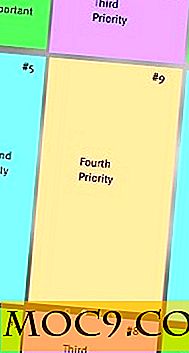Работещ дизайнер Pepakura на Mac, за да направи Papercraft
Pepakura Designer 3 е страхотна и популярна програма за изработване на модели от реални модели от 3D цифрови модели. Той сгъва модела и добавя лепило, за да можете да го отпечатате на хартия и да направите модела си в реалния живот. Това е отлична алтернатива на 3D печат, особено за маски и каски, които можете да подсилите с фибростъкло и смола, след като бъдат залепени.
Но програмата работи само в Windows. Можем ли да направим нещо по въпроса? В тази статия ние покриваме Wineskin Winery, за да стартираме това, което нормално ще бъде само компютърна програма успешно под Yosemite на Mac!
Рок, ножици, хартия
Papercraft е чудесен начин да направите прототипи на вашите 3D модели, но препятствията за потребителите на Mac винаги са били, че програмата за избор за разгъване на вашите модели като оригинални стилни модели на велоергометър винаги е била базирана на персонални компютри. Това е добре, ако имате достъп до компютър, но какво, ако не го направите?

За щастие, помощта е под ръка с невероятния софтуер Wineskin Winery, който ще ви позволи да стартирате прост софтуер за компютъра на процесора Intel на Mac.
![]()
Малко вино с това?
Първо, потърсете от Wineskin Winery тази връзка. Wineskin Winery работи на всички Mac OS до Yosemite. Това е приемливо ограничение по време на писането. Ако сте ранен осиновител на Ел Капитан, вие сте сами.
Изтеглете най-новата версия на приложението Pepakura Designer тук. Имайте предвид, че тази програма е Shareware; Можете да го пуснете и да отпечатате дизайна на други хора, но за да направите повече от това и да направите PDF файлове на собствената си работа и да ги запазите / разпространявате, ще трябва да платите таксата за споделяне, за да закупите лицензния код за софтуера за $ 38. Можете да го използвате безплатно с горните ограничения, колкото желаете.
Запишете файла Pepakura EXE някъде, където можете лесно да го намерите, като например работния плот.
Стартирайте програмата Wineskin Winery и ще бъдете представени с панела, за да създадете обвивка за вашата компютърна програма.

Добавете двигател, като кликнете върху бутона "плюс". Използваният в тази демонстрация е WS9Wine1.7.44, но опитайте по-скоро нов, в случай че работи по-добре. Кликнете върху "Създаване на нов празен обвивач". По този начин се появява панелът Създаване на обвивка.

Наименувайте опаковката си. Това ще бъде името на "приложението" на вашата система, така че дайте подходящо име. Кликнете върху OK.
Знакът за заето ще мига известно време. В зависимост от количеството памет, което имате, това може да отнеме няколко минути, затова не е нарушено; малко търпение. Това важи за всичко, свързано с Wineskin. Отнема време. Просто изчакай.
В крайна сметка ще получите известие, че обвивката "app" е създадена. За да видите иконата, кликнете върху бутона "Преглед в Finder". Ако кликнете върху приложението за обвивка твърде бързо, ще получите предупреждение, че приложението не може да бъде отворено. Ако случаят е такъв, изчакайте няколко минути и опитайте отново.
Първият път, когато стартирате приложението, той ще отвори инсталационния панел. Кликнете върху бутона "Инсталиране на софтуер", за да инсталирате софтуера си.

Изберете инсталационната програма, от която сте я оставили преди това. Кликнете върху инсталацията и ще видите инсталационния процес, който ще разпознаете, като инсталирате други неща в Windows.

Ще бъдете помолени да приемете лиценза, така че го направете. След това ще бъдете помолени да изберете местоназначение на софтуера. Отидете с по подразбиране. Гледайте лентата за напредъка, докато софтуерът се инсталира. Когато бъдете подканени, не забравяйте да премахнете отметката от квадратчето за отметка, за да създадете пряк път на работния плот. Нямате десктоп на Windows.
Когато е завършен, ще се активира, но може да получите грешка при невалидна операция. Това е нормално.

Просто кликнете върху OK и програмата ще продължи както обикновено. Ще бъдете подканени да проверите дали имате най-новата версия на софтуера, но както го буквално сте изтеглили преди малко, това не е наистина необходимо.
След като софтуерът бъде зареден, отидете в File -> Open (от менюто на Pepakura PC, а не в менюто Wineskin) и отворете файл.

Използване на модели
Добро начало е галерията Pepakura на сайта Tamasoft, и има много тук, за да започнете.

Истинската сила на дизайнера на Pepakura е, че можете да заредите всеки 3D файл и той не само ще го зареди, но ще ви позволи да кликнете върху бутона Разгъване в менюто, за да изчислите как да го разгънете в един лист хартия. Опитайте да заредите любимите си 3D модели в програмата, за да ги видите.
Очевидно е, че колкото по-нисък е броят на полигоните, толкова по-добре. Можете да заредите модел в Pepakura, но може да не е физически възможно като хартиен модел, ако има 16 милиона полигони ... може би стотици, но десетки определено.
Имате ли опит в изработването на модели с Pepakura? Уведомете ни в коментарите по-долу.